
So übertragen Sie Apps von Samsung auf das iPhone 14/13/12/11

Es gibt viele Gründe, warum eine Person Apps von Samsung auf das iPhone übertragen muss. Sie haben vielleicht entschieden, dass ein Samsung-Handy nicht die richtige Wahl für sie ist, und sind jetzt bereit, sich den Legionen von Apple-Fans anzuschließen, die gespannt auf Neuigkeiten zum iPhone 14, iPhone 14 Pro und iPhone 14 Pro Max warten. Sie haben vielleicht zwei Handys - jeweils eines - und möchten die Geräte so eng wie möglich synchronisieren. Es ist zwar nicht unbedingt möglich, Apps von einem Samsung-Handy auf ein iPhone zu übertragen, aber es gibt verschiedene Möglichkeiten, wie Sie alle verlorenen Spiele und Funktionen wiederherstellen und alle anderen Arten von Daten sicher zwischen den Geräten verschieben können.
Tatsächlich sind Apps die einzige Art von Informationen, die nicht direkt übertragen werden können, da iOS-Programme nur für Apple-Schnittstellen entwickelt wurden. In diesem Artikel stellen wir Ihnen zwei verschiedene Möglichkeiten vor, wie Sie Apps von Samsung auf das iPhone übertragen können.
Teil 1: Übertragen Sie Apps von Samsung auf das iPhone mit Phone Transfer
Teil 2: Verschieben Sie Apps von Samsung auf das iPhone mit der Move to iOS-App
Phone Transfer ist ein professionelles Tool, um Daten von einem Telefon auf ein anderes zu übertragen. Diese Software unterstützt nicht nur Samsung-Handys und iPhone, sondern auch andere Android-, iOS-, BlackBerry- und Symbian-Geräte. Zu den hier erwähnten "Daten" gehören Kontakte, Textnachrichten, Fotos, Videos, Musik, Kalender, Notizen, Apps und so weiter. Mit nur wenigen Mausklicks können Sie die App-Übertragung von Samsung Galaxy S23 / S22 / S21 / S20 / S10 / S9 / S8 / S7 / S6 auf das iPhone 14 / 14 Pro / 14 Pro Max / 13 / 12 / 11 / XR / XS / XS Max / X / 8 / 8 Plus / 7 / 7 Plus / 6S mit einfachen Schritten abschließen.
Sie können es kaum erwarten, es auszuprobieren? Klicken Sie auf die folgenden Schaltflächen, um die Windows- oder Mac-Version von Phone Transfer herunterzuladen.
Schritt 1. Führen Sie die Telefonübertragung aus
Nachdem Sie das Phone Transfer-Programm heruntergeladen und auf Ihrem Computer installiert haben, können Sie es starten und es öffnet sich ein Fenster mit vier verschiedenen Modi, aus denen Sie wählen können. Wählen Sie einfach den Modus "Telefon-zu-Telefon-Übertragung" aus.

Schritt 2: Wählen Sie die Apps aus, die Sie übertragen möchten
Alle übertragbaren Dateitypen sind in der Mitte der beiden Telefone aufgeführt. Jetzt haben Sie die Möglichkeit, die Dateien auszuwählen, die Sie übertragen möchten. Aktivieren Sie einfach die Option "Apps", die Sie benötigen.

Schritt 3. Apps von Samsung auf das iPhone übertragen
Nachdem Sie die Registerkarte "Apps" ausgewählt haben, die Sie übertragen möchten, können Sie auf die Schaltfläche "Übertragung starten" klicken, um die Übertragung von Apps von Samsung auf das iPhone zu starten. Es wird ein Fortschrittsbalken angezeigt, der Ihnen anzeigt, wie viele Daten übertragen wurden.
Die Leute lesen auch:
So übertragen Sie Daten von Samsung Galaxy S6 / S7 auf S8 / S9 / S10
So übertragen Sie Daten von HTC auf das iPhone 11 / 11 Pro / 11 Pro Max / XR / XS / XS Max
Die neue App von Apple - Move to iOS - bietet jedoch eine schnelle und einfache Methode, um wichtige Datendateien von einem Samsung auf ein iPhone zu verschieben. Diese praktische Drittanbieter-App kann Fotos, Videos, Kontaktlisten, Textnachrichten, Musiktitel, Kalender und andere Informationen in wenigen Minuten sicher von Android auf das iPhone / iPad übertragen. Außerdem geschieht dies auf eine Weise, die absolut sicher ist – es gehen keine Daten verloren. Mit der Unterstützung dieser App können Sie sich endlich von pingeligen und zeitaufwändigen Übertragungen und dem Verschieben von Ordnern Datei für Datei verabschieden, denn die einfach zu bedienende Oberfläche erledigt dies für Sie. Sie müssen nur die Dateien auswählen, die Sie vom Samsung auf das iPhone verschieben möchten, und auf die Übertragungsfunktion klicken, um den Vorgang zu starten.
Die Move to iOS-App eignet sich hervorragend für alle Android- und iOS-Geräte. Es unterstützt Samsung Galaxy S10 / S9 / S8 / S7 / S6 / S5 / S4 / S3 / Note 4 / 3 / 2 sowie iPhone 11 / 11 Pro / 11 Pro Max / XR / XS / XS Max, iPhone X, iPhone 8 / 8 Plus, iPhone 7 / 7 Plus, iPhone 6S / 6S Plus, iPhone 6 / 6 Plus, iPhone 5S / 5C, iPhone 5 usw. Diese einfache Anleitung in drei Schritten zeigt Ihnen, wie Sie die Move to iOS-App beherrschen und Apps im Handumdrehen von Ihrem Samsung-Telefon auf Ihr iPhone verschieben können.
Im Folgenden finden Sie die einfachen Schritte zum Übertragen und Abspielen von Samsung-Apps auf dem iPhone mithilfe der Move to iOS-App.
Schritt 1. Laden Sie die Move to iOS-App auf Ihr Android-Gerät herunter
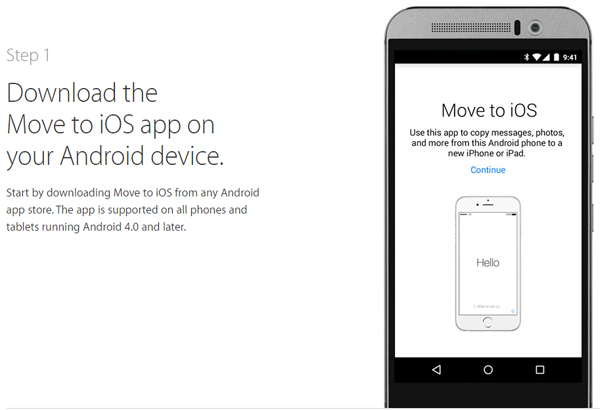
Schritt zwei: Wählen Sie Ihre Android-Apps aus und übertragen Sie sie über Wi-Fi
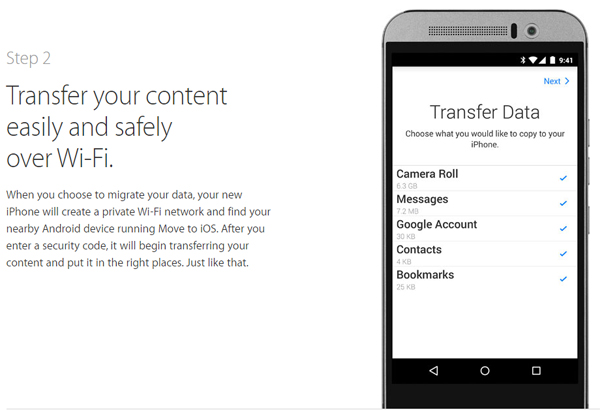
Schritt drei: Beginnen Sie mit Ihrem neuen iPhone
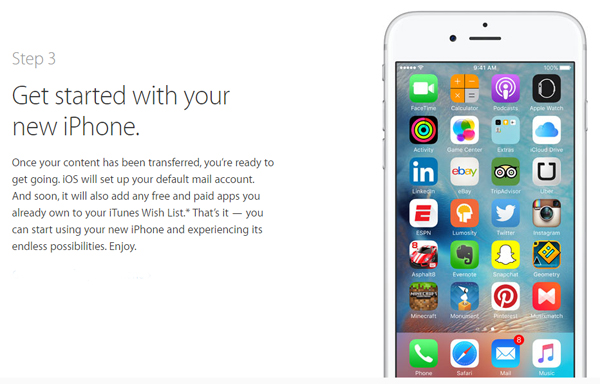
Die Move to iOS-App ist eine der schnellsten und sichersten Möglichkeiten, Ihre wichtigen Informationen zwischen zwei Geräten zu verschieben, ohne dass das Risiko besteht, dass wichtige Informationen während der Übertragung verloren gehen.
Verwandte Artikel:
So übertragen Sie Kontakte von Samsung auf OPPO
4 einfache Möglichkeiten, Daten von OnePlus auf Samsung zu übertragen
So kopieren Sie Fotos von Android auf das iPad
Übertragen Sie Kontakte zwischen Android und iPhone
Kopieren von Daten zwischen zwei HTC One / Desire HD / Wildfire





